Jeśli chcesz skonfigurować router optilink, pierwszą rzeczą, którą powinieneś się nauczyć, jest dostęp do ustawień routera . Następnie możesz łatwo skonfigurować ustawienia routera zgodnie z Twoimi potrzebami. Aby pomóc Ci w tym wyjaśnimy dokładne kroki logowania routera optilink w tym artykule, a także przedstawimy kilka przydatnych wskazówek, jak zabezpieczyć router i sieć bezprzewodową.
Ale najpierw są pewne rzeczy, które musisz przygotować, aby upewnić się, że login routera Optilink się powiódł.
Czego potrzebujesz:
- Optilink bezprzewodowy router
- Urządzenie do łączenia się z routerem (smartfon, tablet lub komputer)
- Uzyskaj dostęp do sieci przez Wi -Fi lub kabel Ethernet
- Szczegóły logowania administratora optilink
Jakie są domyślne szczegóły routera Optilink?
- Domyślny adres IP: 192.168.10.1
- Domyślna nazwa użytkownika: Administrator
- Domyślne hasło: OptILink
Jak zalogować się do routera optilink?
Jeśli masz wszystko gotowe, reszta procesu logowania routera powinna zostać ukończona bez żadnych problemów.
Krok 1 - Podłącz urządzenie do sieci Optilink
Zawsze wspominamy o tym kroku, ponieważ bez niego login routera nie odniesie sukcesu. Wszystkie urządzenia podłączone do sieci, takie jak smartfony, tablety lub komputery, mają możliwość dostępu do ustawień routera , o ile są one podłączone.
Jeśli nie są częścią sieci , nie mogą uzyskać dostępu do deski rozdzielczej routerów . Pierwszą rzeczą do zrobienia będzie podłączenie urządzenia do sieci za pomocą kabla sieciowego lub za pomocą hasła sieci bezprzewodowej.
Zależy to od urządzenia, ale jeśli możesz użyć połączenia przewodowego, użyj go, ponieważ jest ono bardziej stabilne i nie zostaniesz zalogowany z sieci po zmianie hasła administratora lub Wi -Fi. Oczywiście, jeśli urządzenie może połączyć się tylko przez Wi -Fi, nie powinieneś mieć żadnych problemów, ale nie zdziw się, jeśli zostaniesz odłączony od sieci, gdy wprowadzasz pewne zmiany w ustawieniach routera.
Krok 2 - Uruchom przeglądarkę internetową na swoim urządzeniu
Przeglądarka internetowa pomaga nam uzyskać dostęp do deski rozdzielczej administratora routera, czyli interfejs internetowy. Możesz użyć dowolnej przeglądarki zainstalowanej na urządzeniu, ale upewnij się, że jest ona aktualna.
Krok 3 - Wprowadź adres IP optilink na pasku adresu
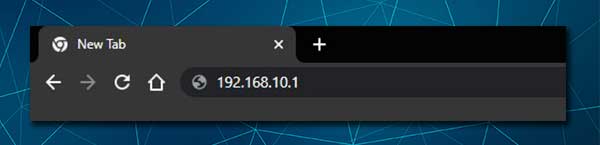
Domyślny adres IP dla routerów optilink to 192.168.10.1 . Musisz wpisać ten adres IP na pasku URL przeglądarki (adres) i naciśnij Enter . Następnie powinna pojawić się strona logowania routera.
W przypadku, gdy nie pokazuje się, oznacza to, że urządzenie nie jest podłączone do sieci, IP jest nieprawidłowe lub nie piszesz go poprawnie. IP można łatwo znaleźć, postępując zgodnie z tym przewodnikiem i zwróć uwagę na wpisanie adresu IP. Jest wykonany tylko z liczb, bez liter.
Krok 4 - Wprowadź nazwę użytkownika i hasła routera Optilink
Gdy pojawi się strona logowania routera, zostaniesz poproszony o wprowadzenie szczegółów logowania administratora routera. Jeśli nie zmieniłeś ich, będziesz mógł się zalogować przy domyślnej nazwie użytkownika i hasła . Jeśli jednak wiesz, że wartości domyślne zostały zmienione, musisz zalogować się za pomocą niestandardowej nazwy użytkownika i hasła administracyjnego.
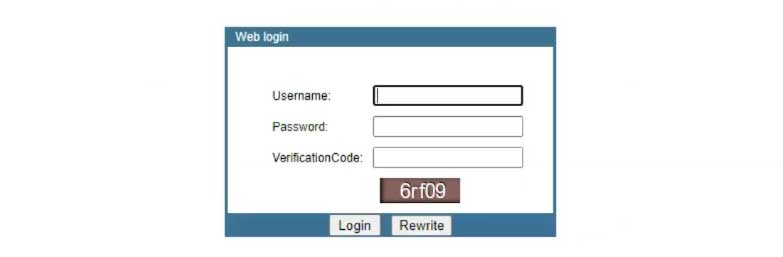
Jak wspomnialiśmy wcześniej, domyślną nazwą użytkownika administratora Optilink jest administrator , a domyślnym hasłem jest OptILink . Są wrażliwe na literę, więc wpisz je ostrożnie.
Wprowadź kod weryfikacyjny i naciśnij OK . Po naciśnięciu OK, powinieneś zostać zabrany na deskę rozdzielczą Optilink.
Krok 5 - Zarządzaj ustawieniami routera optilink
Po zobaczeniu deski rozdzielczej administratora routera Optilink możesz przejść przez ustawienia oraz spersonalizować i zabezpieczyć swoją sieć . Istnieje wiele przydatnych opcji i nie powinieneś mieć żadnych problemów ze znalezieniem tego, co Cię interesuje.
Uwaga: jeśli nie masz pewności co do niektórych ustawień, ale chcesz je zmienić, zalecamy wykonanie kopii zapasowej aktualnej konfiguracji routera Optilink lub poproszenie osoby doświadczonej o pomoc.
Ponieważ masz teraz dostęp do ustawień routera optilink, zaleca się zmianę niektórych ustawień domyślnych. Należy zmienić domyślne hasło administratora, nazwę sieci bezprzewodowej i hasło Wi -Fi . Zwiększy to bezpieczeństwo Twojej sieci i zapewni bezpieczeństwo przed większością intruzów.
Dobrą rzeczą jest tutaj to, że musisz zmienić domyślne hasło administratora po zalogowaniu się do routera Optilink po raz pierwszy. Ale hasło bezprzewodowe musi być od czasu do czasu zmieniać.
Rekomendowane lektury:
- Jak założyć sieć Wi-Fi gości?
- Naprawienie problemu niedopasowania klucza bezpieczeństwa sieci
- Jak skonfigurować router do używania WPA2?
Jak zmienić nazwę i hasło optilink i hasło?
Wszyscy chcemy, aby nazwa sieci była nieco bardziej osobista. Na szczęście łatwo go zmienić po zalogowaniu się do ustawień routera. Jeśli chodzi o hasło bezprzewodowe , zapewnienie routera bezprzewodowego za pomocą silnego i unikalnego jest bardzo ważne.
Naprawdę nie chcesz pozostawić go otwarty i pozwolić każdemu w zasięgu się z nim połączyć. Ponadto ochrona sieci bezprzewodowej za pomocą słabego hasła nie jest zalecana, ponieważ hakerzy istnieją sposoby, aby dość łatwo ją odkryć.
Z tego powodu musisz skonfigurować silne hasło bezprzewodowe, 10-12 znaków, wykonane z liczb, znaków specjalnych oraz małych i kapitałowych liter.
Po uzyskaniu dostępu do ustawień routera bezprzewodowego Optilink kliknij sieć w menu na górze, a następnie kliknij WLAN w podmenu poziomym.
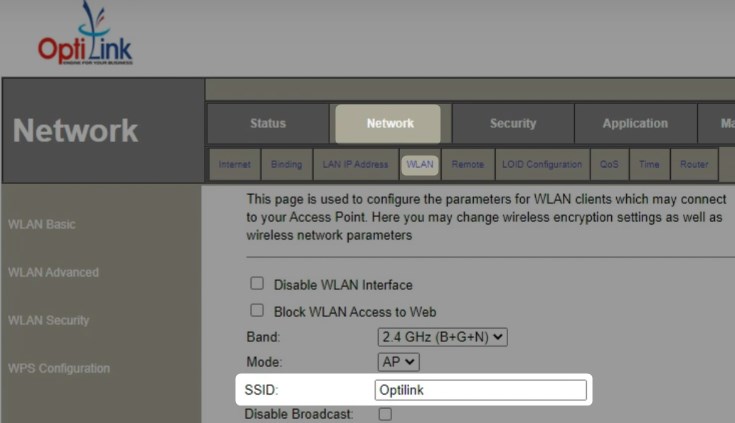
W polu SSID możesz wpisać nową nazwę sieci. Kliknij Zastosuj ustawienia , aby zapisać zmiany.
Teraz, jeśli chcesz zmienić hasło bezprzewodowe, kliknij bezpieczeństwo WLAN w menu po lewej.

Upewnij się, że Twój SSID jest wybrany, a na liście rozwijanej szyfrowania wybierz WPA2.
Jako tryb uwierzytelniania sprawdź przycisk opcji osobisty (klawisz wstępny) .
Wybierz PassPhrazę jako format klucza wstępnie wyciszonego.
W wstępnym polu klucza w ramach hasła bezprzewodowego, którego chcesz użyć.
Teraz kliknij Zastosuj zmiany , aby zapisać właśnie wprowadzone zmiany.
Jeśli podłączyłeś swoje urządzenie przez Wi -Fi, możesz spodziewać się odłączenia od sieci. To się nie stanie, jeśli podłączysz urządzenie za pomocą kabla sieciowego .
Teraz połącz ponownie i pamiętaj o ponownym połączeniu innych urządzeń bezprzewodowych za pomocą nowego hasła bezprzewodowego.
Ostateczne słowa
Mamy nadzieję, że login routera Optilink zakończył się powodzeniem i że udało ci się zmienić zalecane ustawienia. Proces logowania routera jest dość prosty i najprawdopodobniej nie będziesz potrzebować tego przewodnika następnym razem, gdy chcesz uzyskać dostęp do ustawień routera. Ważne jest jednak, aby pamiętać o szczegółach logowania administratora lub po prostu je zapisać.
